ხშირად გიფიქრიათ, როგორ იპოვოთ საუკეთესო PDF რედაქტორები Mac-ისთვის? რაც შეეხება Mac სისტემებს, ხშირად ცოტა რთულია ისეთი აპების პოვნა, რომლებიც საუკეთესოდ იმუშავებენ თქვენს Macbook-ზე.
ასე რომ, აქ ჩვენ ვართ საუკეთესო და უფასო PDF გადაწყვეტა Mac-ისთვის ჩვენს ბლოგში, რომელიც დაგეხმარებათ მარტივად წაიკითხოთ და დაარედაქტიროთ თქვენი PDF ფაილები, შეავსოთ PDF ფორმები და შეასრულოთ უამრავი სხვა დავალება ძალისხმევის გარეშე.
შექმენით, დააკონვერტიროთ, დააკავშიროთ, გაყოთ და ექსპორტი გაუკეთეთ ტექსტს, ასევე გვერდებს მათი უკეთ დასამუშავებლად და მართვისთვის PDF ფაილის რედაქტორის დახმარებით.
13 საუკეთესო უფასო PDF რედაქტორის პროგრამა Mac-ისთვის 2021 წელს:
ასე რომ, მოდით გავარკვიოთ 13 საუკეთესო PDF ფაილის რედაქტორი Mac კომპიუტერებისთვის 2021 წელს.
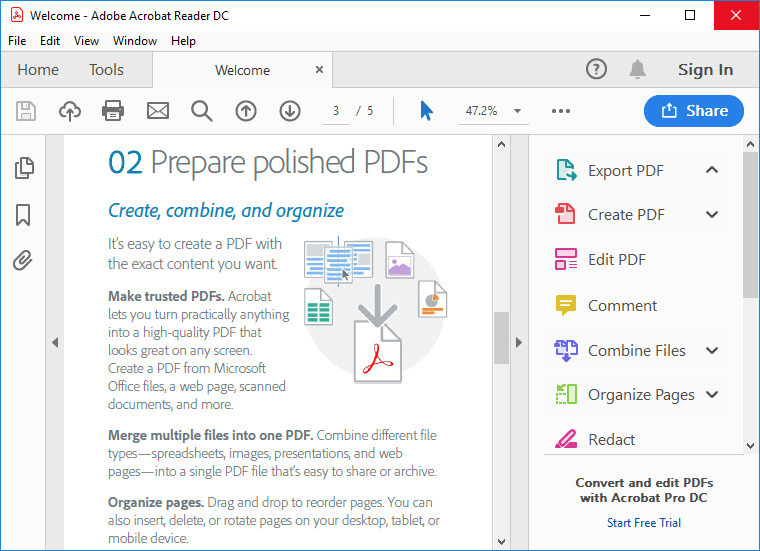
Adobe Acrobat არის ერთ-ერთი ყველაზე ცნობილი PDF ფაილის რედაქტორის პროგრამა რომელიც გთავაზობთ საუკეთესო დესკტოპის PDF გადაწყვეტას, მათ შორის მობილური ვერსიის შესავსებად, ხელმოწერით და ნებისმიერი მოწყობილობიდან PDF-ების გასაზიარებლად.
მას გააჩნია მიმზიდველი ინტერფეისი სენსორული ფუნქციით. არსებობს საშუალება, სცადოთ ინსტრუმენტი უფასოდ 7 დღით ადრე მის შეძენამდე.
შეგიძლიათ ფაილების რედაქტირება ნებისმიერ დროს ნებისმიერ ადგილას Acrobat-ით. ინსტრუმენტი მხარს უჭერს უამრავ მოწინავე ფუნქციას; თუმცა, ეს ოდნავ რთულია დამწყებთათვის.
ძირითადი მახასიათებლები:
- ადარებს დოკუმენტებს სწრაფად.
- ავტომატურად ამოიცნობს ფორმის ველებს.
- გადააკეთეთ MS Office ფაილები მარტივად PDF-ში.
- მხარს უჭერს ავტომატურ ფორმატირებას.
- მოიცავს ჩაშენებულ მართლწერის შემოწმებას.
- დაამატეთ ციფრული ხელმოწერები ამ ხელსაწყოთი.
Წაიკითხე მეტი: როგორ გადავიტანოთ PDF Excel-ში (ონლაინ და ოფლაინ)
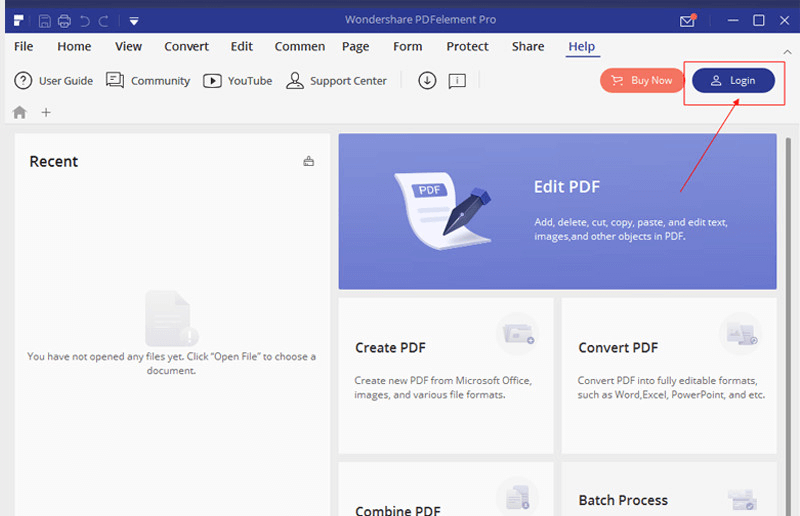
კიდევ ერთი შესანიშნავი PDF ფაილის რედაქტორი პროგრამული უზრუნველყოფა არის PDFelement. ამ პროგრამით თქვენ შეგიძლიათ მარტივად დაარედაქტიროთ და გადაიყვანოთ ფაილები PDF ფორმატში. გარდა ამისა, მას ასევე აქვს OCR, ანოტაციის, ფორმის დამუშავებისა და ციფრული ხელმოწერის ფუნქციების მხარდაჭერა.
ეს არის საოცარი ერთჯერადი გადაწყვეტა Mac სისტემებისთვის და კონკურენტულ უპირატესობას ანიჭებს ამ კატეგორიის სხვა პროგრამულ პროდუქტებს მონაცემთა მოპოვების ტექნოლოგიის გამო.
ძირითადი მახასიათებლები:
- შეუფერხებლად დაარედაქტირეთ PDF-ები უმაღლესი ანოტაციის ხელსაწყოებით და რედაქტირების ფუნქციებით.
- გადაიყვანეთ და შექმენით PDF ფაილები მარტივად.
- მარტივი დიზაინი და მომხმარებლის ინტერფეისი.
- მხარს უჭერს OCR და სურათების დამუშავების ხელსაწყოებს.
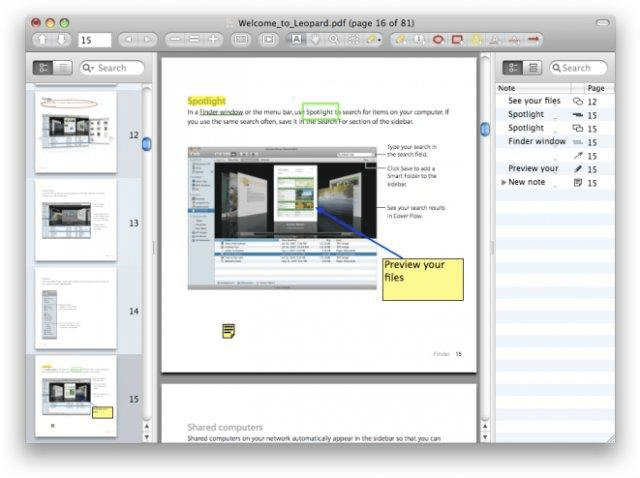
Skim არის უფასო Mac PDF რედაქტორი რომელსაც აქვს მარტივი დიზაინი. წაიკითხეთ PDF ფაილები ძალისხმევის გარეშე, გარდა PDF-ების რედაქტირებისა და ტექსტების შექმნისა და კონვერტაციის გარდა. თქვენ შეგიძლიათ კიდევ გააუმჯობესოთ PDF-ის ტექსტი შესანიშნავი რედაქტირების ფუნქციით.
ის გთავაზობთ ჩანაწერების აღების ხელსაწყოს, ტექსტის ხაზგასმის ფუნქციას, გადიდების ხელსაწყოს და ბევრ სხვას. მოდით შევხედოთ მთავარ მახასიათებლებს ქვემოთ დეტალურად:
ძირითადი მახასიათებლები:
- ამ ხელსაწყოთი მარტივად დაამატეთ სანიშნეები.
- გადაიღეთ PDF ფაილების ეკრანის ანაბეჭდები მომავალი მითითებისთვის.
- Apple-ის დისტანციური მართვის მხარდაჭერა.
- ფართოდ უჭერს მხარს AppleScript-ს.
როდესაც საქმე ეხება განხილვას საუკეთესო Mac PDF რედაქტირების პროგრამა, მაშინ როგორ შეგვიძლია დავტოვოთ Preview, რომელიც არის Mac-ის ჩაშენებული უფასო აპლიკაცია?
Mac Preview ხსნის უამრავ შესაძლებლობას PDF ფაილების რედაქტირებისთვის. გაინტერესებთ, რისი გაკეთება შეგიძლიათ Preview აპით?
ამ პროგრამის გამოყენებით შეგიძლიათ PDf-ების შერწყმა, გაყოფა, PDF-ების მასშტაბირება და ასევე თქვენი PDF-ების დაცვა. ამ აპლიკაციის საუკეთესო მახასიათებლები მოცემულია ქვემოთ:
ძირითადი მახასიათებლები:
- მხარს უჭერს ტექსტის ხაზგასმის ფუნქციას.
- მარტივად გადაიტანეთ თქვენი PDF ფაილი სხვა ფორმატებში.
- დაამატეთ ციფრული ხელმოწერა PDF-ებს ამ აპლიკაციით.
- წაიკითხეთ PDF სწრაფად ამ აპლიკაციით.
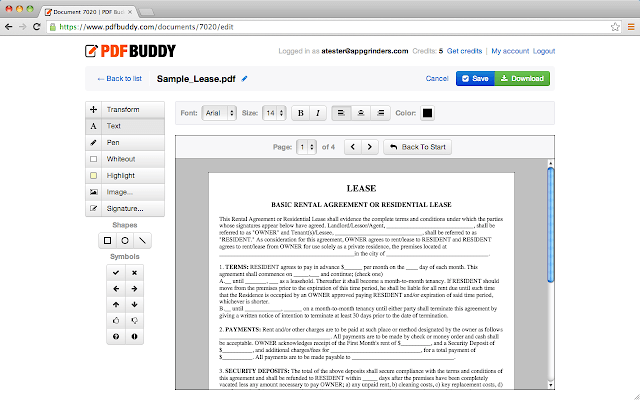
ჩვენი შემდეგი არჩევანი არის PDF Buddy, რომელიც არის ონლაინ ინსტრუმენტი PDF-ების რედაქტირებისთვის. ყველაფერი რაც თქვენ უნდა გააკეთოთ არის გადაიტანეთ და ჩააგდეთ PDF ფაილი ხელსაწყოში და დაიწყოთ PDF-ის რედაქტირება. საკმაოდ მარტივად ჟღერს, არა?
მართლაც მარტივი და აბსოლუტურად უსაფრთხოა PDF-ების რედაქტირება ამ ხელსაწყოთი. თქვენ შეგიძლიათ გამოიყენოთ ამ აპლიკაციის ვრცელი ფუნქციები თქვენი არჩევანის მიხედვით PDF-ის რედაქტირებისთვის. აქ მოცემულია ამ აპლიკაციის რამდენიმე მნიშვნელოვანი ფუნქცია:
ძირითადი მახასიათებლები:
- ხელსაწყოს მოყვება SSL (Secure Sockets Layer) და AES-256-ბიტიანი დაშიფვრა PDF ფაილების დასაცავად.
- თქვენ შეგიძლიათ დაარედაქტიროთ 3-მდე PDF ყოველთვიურად ამ ხელსაწყოთი უფასოდ.
- ეს ინსტრუმენტი ხელმისაწვდომია ყველგან.
Წაიკითხე მეტი: როგორ გადავიტანოთ PDF Word-ად
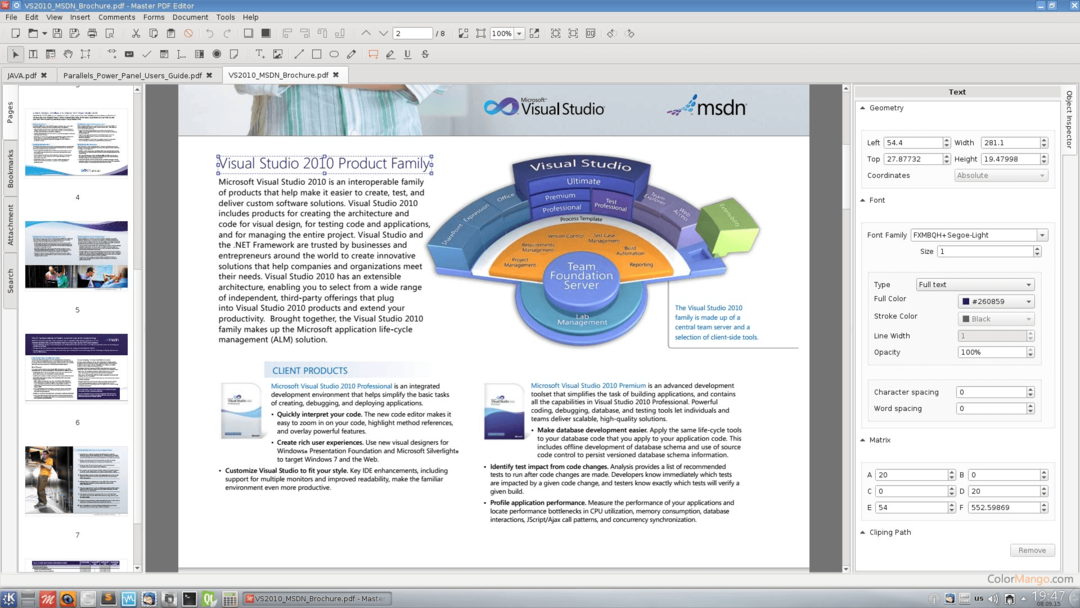
თუ გსურთ მეტი შეისწავლოთ PDF რედაქტორის აპლიკაციები macOS-ისთვის, მაშინ შეგიძლიათ მოუთმენლად ელოდოთ Master PDF რედაქტორის არჩევას, რადგან ის საშუალებას გაძლევთ ჭკვიანურად გადაიყვანოთ PDF ფაილები მრავალ ფორმატში.
თქვენ ასევე შეგიძლიათ დაარედაქტიროთ თქვენი PDF ფაილის ნებისმიერი ნაწილი ამ ხელსაწყოს დახმარებით; თუმცა, მას აქვს ოდნავ რთული ინტერფეისი. მიუხედავად იმისა, რომ უფასო ვერსია ხელმისაწვდომია, მას აქვს შეზღუდული ფუნქციები და ფუნქციები.
ძირითადი მახასიათებლები:
- ის თავსებადია Linux-ზე დაფუძნებულ სისტემებთან.
- ის საშუალებას გაძლევთ დაარედაქტიროთ ტექსტები და სურათები PDF ფაილში.
- ინსტრუმენტი ასევე ჩართულია OCR, სკანირების და ბეჭდვის შესაძლებლობებით.
- მოყვება ძლიერი ანოტაციის ხელსაწყოები, როგორიცაა Sticky Note, Strikethrough, Measuring tools და ა.შ.
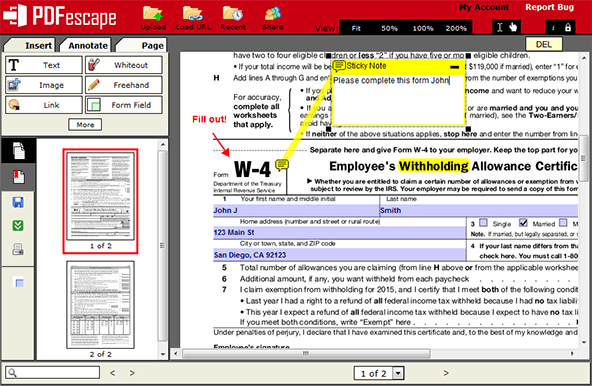
იცოდით, რომ PDFescape თავსებადია ყველა მთავარ ვებ ბრაუზერთან, რის გამოც ჩვენ შევიტანეთ ეს ინსტრუმენტი საუკეთესო PDF რედაქტორების სიაში Mac კომპიუტერებისთვის?
ეს აპლიკაცია არის ა უფასო PDF რედაქტორი Mac-ისთვის რომელიც ეხმარება შექმნას PDF ფორმები და შეასრულოს უამრავი მოქმედება თავისი დამაჯერებელი მახასიათებლებით. ეს არის სრულიად ონლაინ ინსტრუმენტი და დასაწყებად თქვენ უბრალოდ უნდა დააჭიროთ უფასო ონლაინ ღილაკს ვებ აპლიკაციაში.
ძირითადი მახასიათებლები:
- წაიკითხეთ და დაარედაქტირეთ PDF ფაილები.
- სხვადასხვა ხელსაწყოები ტექსტის დასამატებლად, PDF ხედის როტაციისთვის, ფაილის გადიდებისთვის და ა.შ.
- თქვენ შეგიძლიათ პაროლითაც კი დაიცვათ თქვენი PDF ფაილები.
- ეს აპლიკაცია ასევე საშუალებას გაძლევთ მარტივად გააზიაროთ PDF ფაილები.
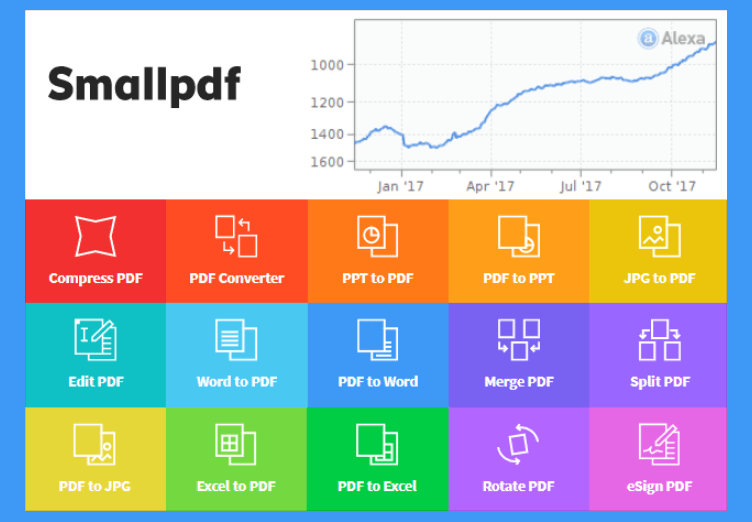
ეს არის კიდევ ერთი ონლაინ ინსტრუმენტი PDF-ების რედაქტირებისთვის. ეს კროს-პლატფორმული ინსტრუმენტი საშუალებას გაძლევთ დაამატოთ ტექსტები და შეავსოთ ფორმები. გამარტივებული ინტერფეისით, შეგიძლიათ მარტივად შეცვალოთ PDF ფაილები.
ყველაფერი რაც თქვენ უნდა გააკეთოთ არის გადაათრიოთ და ჩამოაგდოთ თქვენი ფაილები ან დაათვალიეროთ და აირჩიოთ ფაილი თქვენი Macbook-დან, Dropbox-დან ან Google Drive-დან, რათა დაიწყოთ რედაქტირების პროცესი. აქ არის ამ აპლიკაციის რამდენიმე მნიშვნელოვანი მახასიათებელი:
ძირითადი მახასიათებლები:
- არ საჭიროებს ინსტალაციას ან რეგისტრაციას.
- გადაიყვანეთ PDF ფაილი სხვადასხვა ფორმატში.
- უახლესი SSL დაშიფვრით, ის იცავს თქვენს PDF-ს.

PDFpenPro არის კიდევ ერთი Mac PDF რედაქტორი, რომელიც შეიძლება გამოყენებულ იქნას პროფესიული მიზნებისთვის. Preview აპლიკაციის მსგავსად, ამ ინსტრუმენტს აქვს მარტივი ინტერფეისი და ამიტომ შესანიშნავია დამწყებთათვის.
ძირითადი მახასიათებლები:
- აქვს ინტუიციური ანოტაციის თვისებები.
- გვეხმარება PDF-ების გარდაქმნაში Word, Excel, Powerpoint ფორმატებში.
- ჩართულია OCR-ის შესრულება სკანირებულ დოკუმენტებზე.
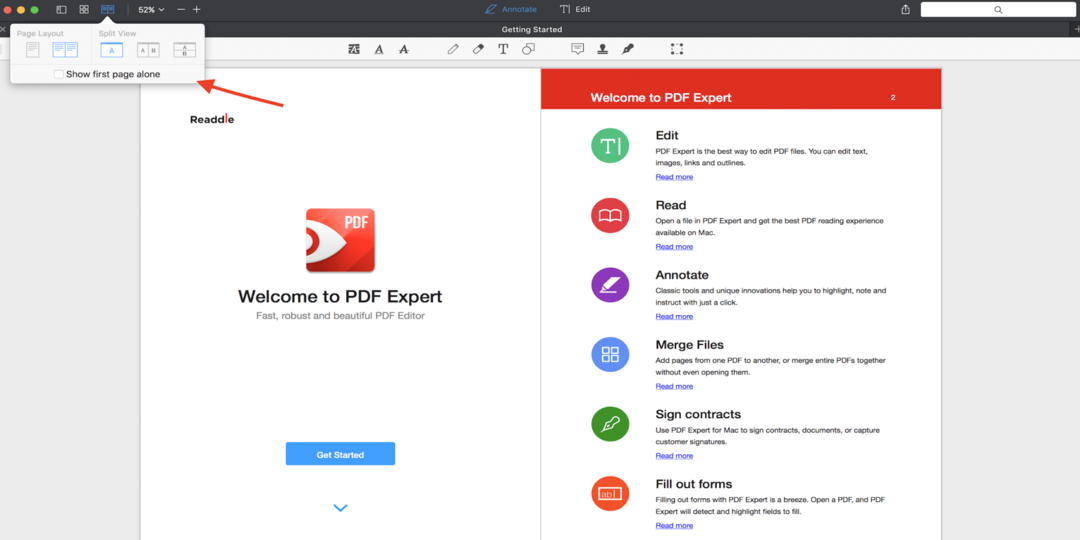
ჩვენი შემდეგი არჩევანია PDF Expert, რომელიც უდავოდ არის კიდევ ერთი საუკეთესო PDF რედაქტორი Mac-ისთვის. ეს არის სწრაფი, ძლიერი და ლამაზი PDF რედაქტორი, რომელიც აღიარებულია, როგორც "წლის აპლიკაცია" Mac App Store-ში.
ამ აპლიკაციის საშუალებით შეგიძლიათ ისიამოვნოთ კითხვის მოწინავე გამოცდილებით, რადგან ეს ხელს უწყობს გლუვი გადახვევის ფუნქციას, სწრაფ ძიებას და ბევრ საინტერესო განლაგებას. მას გააჩნია უახლესი ძიების ფუნქცია. სხვა საინტერესო თვისებები მოიცავს:
ძირითადი მახასიათებლები:
- დაამატეთ ანოტაციები დოკუმენტებს.
- ფაილების შერწყმა და ხედის გაყოფა ამ აპით.
- შეავსეთ PDF ფაილები და შეიტანეთ ციფრული ხელმოწერები.
- ასევე შეამცირეთ ფაილის ზომა ამ აპლიკაციით.
Წაიკითხე მეტი: როგორ ამოიღოთ პაროლი PDF-დან
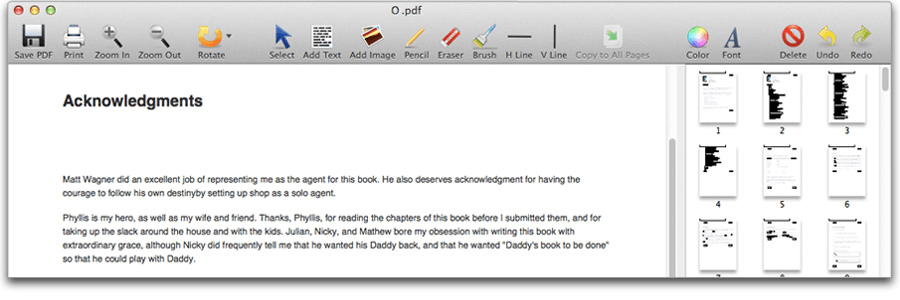
მარტივად შეცვალეთ PDF შინაარსი ამ აპლიკაციით. ეს შეიძლება დასახელდეს, როგორც კარგი Mac PDF რედაქტირების პროგრამა, რადგან ის სრულიად თავსებადია macOS-თან. ამ ხელსაწყოთი შეგიძლიათ მარტივად დაამატოთ ტექსტი და სურათები, დაატრიალოთ PDF ფაილები, წაშალოთ არასასურველი შინაარსი და ჭვირნიშნოთ PDF ფაილები.
ძირითადი მახასიათებლები:
- მუდმივად შეინახეთ რედაქტირებული PDF.
- მარტივად დახაზეთ ხაზები ანოტაციის მიზნებისთვის.
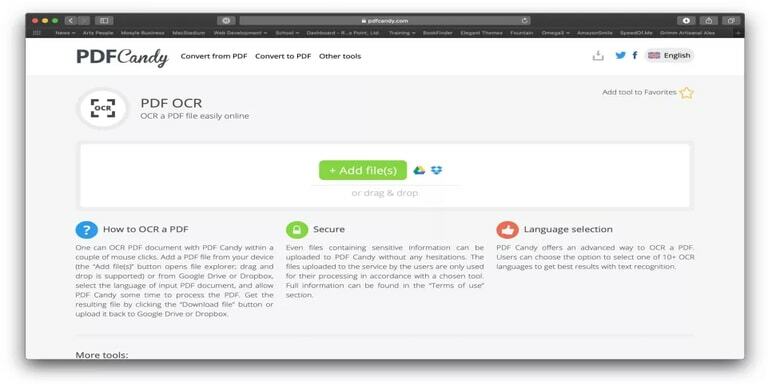
აქ მოდის PDF Candy, კიდევ ერთი ფანტასტიკური აპლიკაცია Mac-ზე PDF-ების რედაქტირებისთვის. ამ რედაქტირების ხელსაწყოს საშუალებით შეგიძლიათ მიიღოთ წვდომა რედაქტირების ყველა ძირითად, მაგრამ გაფართოებულ ფუნქციაზე, მათ შორის დოკუმენტების შედარება, ფორმატირება და ა.შ. და საუკეთესო რამ ამ ხელსაწყოს შესახებ არის ის, რომ თქვენ შეგიძლიათ გამოიყენოთ მისი ყველა ფუნქცია სრულიად უფასოდ. საკმაოდ კარგად ჟღერს! ამის გარდა, მას აქვს ჩაშენებული OCR ფუნქციები, რომლებიც არ არის შემოთავაზებული სხვა PDF რედაქტორების მიერ. მაგრამ, თქვენ არ შეგიძლიათ OCR ტექსტის რედაქტირება პირდაპირ Candy-ის ვებ-რედაქტორში. OCR ტექსტის რედაქტირებისთვის საჭიროა ატვირთოთ PDF და შემდეგ გქონდეთ ამოღებული PDF-ის ტექსტი, ამის შემდეგ შექმენით ჩვეულებრივი Word დოკუმენტი ან ტექსტური დოკუმენტი. ახლა თქვენ კარგად წახვალთ!
ძირითადი მახასიათებლები:
- აქვს PDF განლაგების გაფართოებული ხელსაწყოები.
- გვპირდება PDF ფაილების მაღალი ხარისხის კონვერტაციას.
- შეუძლია რამდენიმე დოკუმენტის შერწყმა და კონვერტაცია ერთდროულად.
- არ საჭიროებს აქტიურ ინტერნეტ კავშირს თქვენი დოკუმენტების დასამუშავებლად.

კიდევ ერთი საუკეთესო უფასო PDF რედაქტორი Mac-ისთვის არის FormSwift, საკმაოდ განსხვავებული PDF რედაქტორის ინსტრუმენტი, ვიდრე სხვები. უბრალოდ, თქვენ უბრალოდ უნდა ატვირთოთ PDF ფაილები მათი რედაქტირებისთვის. გარდა ამისა, ის ასევე გთავაზობთ იურიდიული ფორმების დიდ ბიბლიოთეკას, რომელიც შეგიძლიათ შეავსოთ ონლაინ და შემდეგ გადმოწეროთ PDF ან ჩვეულებრივი Word დოკუმენტის სახით. თუმცა, FormSwift-ის ტექსტური ხელსაწყოები შეზღუდულია. ეს ნიშნავს, რომ ის გთავაზობთ მხოლოდ 4 შრიფტის სტილს, ასე რომ თქვენ უნდა აირჩიოთ მათ შორის. მაგრამ თქვენ შეგიძლიათ შეცვალოთ შრიფტის ზომა თქვენი სურვილის მიხედვით.
ძირითადი მახასიათებლები:
- მას გააჩნია ჩაშენებული მართლწერის შემოწმების ინსტრუმენტი.
- ბიზნეს და იურიდიული ფორმების ფართო ბიბლიოთეკა.
- ეს საშუალებას გაძლევთ დაამატოთ სურათები, ტექსტები, საკონტროლო ნიშნები თქვენს PDF დოკუმენტში.
- ხელმოწერის ინსტრუმენტი გეხმარებათ ხელი მოაწეროთ თქვენს დოკუმენტებს თქვენი კლავიატურიდან ან ატვირთული სურათიდან.
- აქვს ავტომატური ფორმატირების შესაძლებლობები.
როგორ დაარედაქტირო PDF ფაილი?
აქ არის მიმოხილვა, თუ როგორ უნდა დაარედაქტიროთ PDF ფაილები Adobe Acrobat ინსტრუმენტის დახმარებით:
- გახსენით ფაილი Acrobat DC ხელსაწყოთი.
- შემდეგ, დააწკაპუნეთ "PDF-ის რედაქტირება" ოფციაზე, რომელიც შეგიძლიათ იპოვოთ მარჯვენა მხარეს პანელში.
- ამის შემდეგ შეგიძლიათ დაამატოთ ან დაარედაქტიროთ ტექსტი, სურათები, აბზაცები და ა.შ.
- რამდენიმე დამატებითი ხელსაწყოა "ბმული", "სათაური და ქვედა კოლონტიტული", "წყლის ნიშანი" და "ფონი" შემდგომი რედაქტირების მიზნებისთვის.
- და ბოლოს, გადაარქვით თქვენი ფაილი და შეინახეთ იგი.
შეფუთვა
ამით მივდივართ ამ სტატიის დასკვნით წერტილამდე. იმედია, თქვენ იპოვეთ საუკეთესო PDF რედაქტორი Mac-ისთვის ამ სტატიიდან. შეცვალეთ თქვენი PDF ფაილები მარტივად ახლა იდეალური ხელსაწყოთი.
გააზიარეთ თქვენი მოსაზრებები კომენტარების დატოვებით კომენტარების განყოფილებაში ქვემოთ.